发布时间:2016-01-26 19: 20: 23
在使用EDIUS Pro 8进行视频后期剪辑的时候,也许因为时间线上素材太多,操作起来很容易发生移位错误,那有什么办法可以把已经编辑好的部分绑定起来,使他们要动一起动,这样就不会错位了呢?这里,小编给大家介绍EDIUS连接/组的功能,帮助实现所编辑素材形成整体,可以一次性拖动的情形。
首先,按住Ctrl键选择时间线上需要连成一个整体的所有编辑好的素材,素材都亮了,才表示是选中状态;
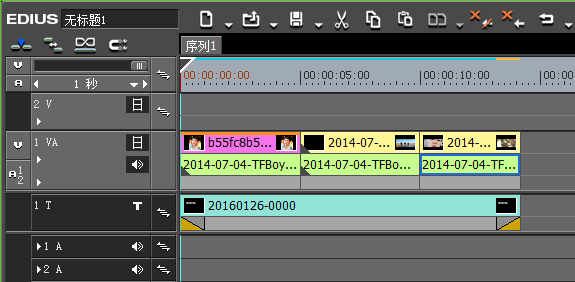
然后在这些素材上右击,选择“连接/组”里面的“设置组”
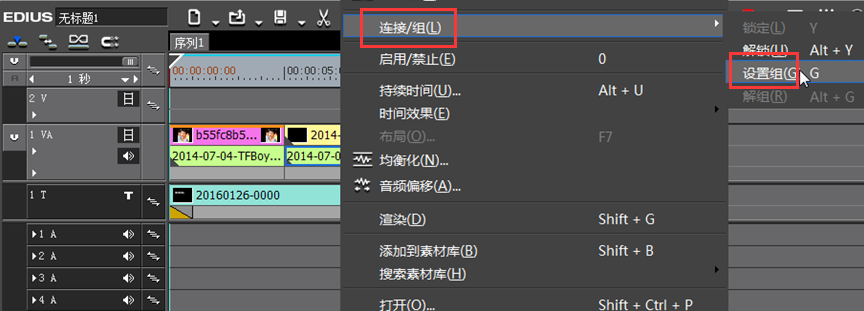
或者在“素材”菜单栏中,也有“连接/组”>“设置组”这项功能供大家选择,全凭大家喜好与习惯了。
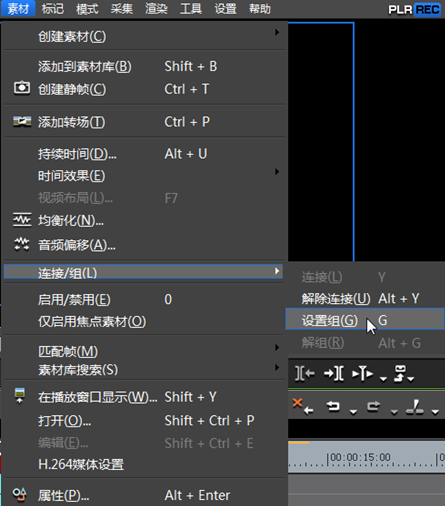
此时,你再点击这其中任意一素材,拖动它,你会发现,他们已经形成一个整体,要动一起动了。
自然,EDIUS连接/组中的“解组”也很好理解,就是将“组”在一起的素材分离开。
想要了解更多关于EDIUS非线性编辑软件的详细信息,可点击EDIUS中文网站教程服务中心查找你想要的内容。
展开阅读全文
︾